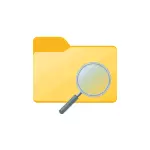
En ĉi tiu manlibro pri kiel trovi nur grandajn dosierojn en Vindozo 10 per la sistemo, sen elŝutado de aldonaj utilecoj.
- Serĉu grandajn dosierojn en la konduktoro
- Uzante la komandlinion
- Grandaj dosierujoj en fenestroj 10 parametroj
- Video
Uzante kondukanton por serĉi grandajn dosierojn
La unua maniero estas uzi la konduktoron, eblas rapide trovi ĉiujn dosierojn, kies grandeco superas 1 GB, aŭ, se vi deziras, 100 MB, kaj vi povas agordi la deziratan grandecon kaj permane.
- Malfermu la esploriston, kaj en ĝi - elektu Loko (en la maldekstra panelo), kie vi bezonas trovi grandajn dosierojn, vi povas elekti apartan HDD aŭ SSD, aŭ la tutan "komputilon".
- En la serĉa kampo dekstre ĉe la supro de la ŝofora fenestro, eniru (sen citaĵoj): " Grandeco: Giganto »Por dosieroj pli ol 1 GB aŭ" Grandeco: granda »Por dosieroj pli ol 100 MB.
- Premu ENTER kaj atendu la serĉrezultojn en la fenestro Esploristo.
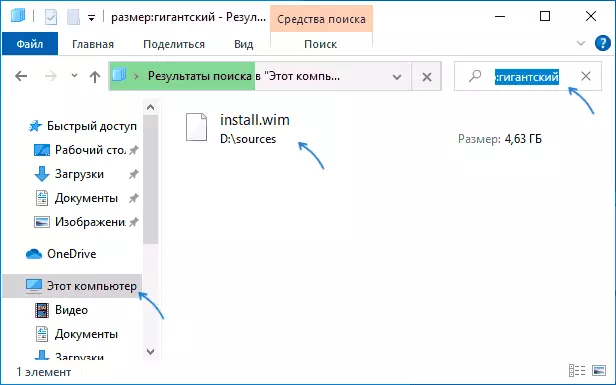
Alia ŝanco uzinte kondukanton - enigo kiel filtrilo por serĉi " Grandeco:> 500MB "(La nombro de megabajtoj povas esti ŝanĝita sole) por serĉi dosierojn, kies grandeco superas la specifitan.
Vi povas iri al la dosierujo kun iu ajn el la dosieroj trovitaj alklakante ĝin per la dekstra musbutono kaj elektante la "dosieran lokon", kaj jam tie plenumas agojn por forigi se necese. ATENTO: Forigi sistemajn dosierojn (kondiĉe ke ĝi eblas), uzu speciale desegnita enmetita en fenestroj 10 iloj aŭ triaj programoj, pli: la plej bonaj programoj por purigi la komputilan diskon.
Serĉu grandajn dosierojn per la komandlinio
Alia ŝanco estas specialaj komandoj pri la komandlinio, kiuj fakte faras la samon, kiu ĵus pruvis uzi la konduktoron.
- Kuru la komandan promeson, pli bone nome de la administranto - do vi ricevos malpli da eraraj mesaĝoj kiam vi aliros sistemajn dosierujojn.
- Iru al ĝi sur la dezirata disko, ekzemple, enigu KONTROL-CENTRO PRI MALSANO: \ kaj premu Enter por ŝanĝi al la radiko de la disko C. Por iri al la radiko de la ne-sistemo-disko, simple enigu ĝin per dupunkto, ekzemple, D:
- Enigu la komandojn / s / c "cmd / c se @Fsize gtr 1073741824 echo @Path"
- Rezulte, listo de dosieraj lokoj estos eldonitaj, kies grandeco superas la specifitan.
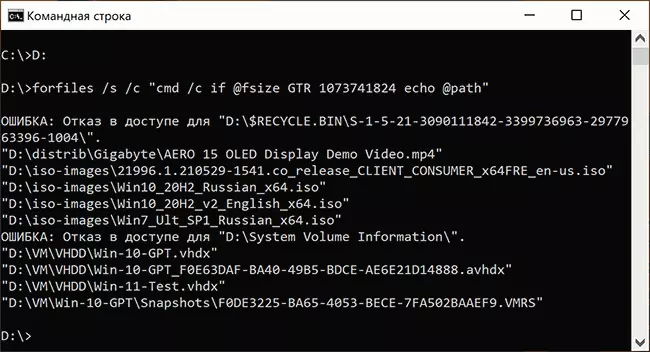
En la ekzemplo, 1 GB estas uzata kiel grandeco, la nombro rezultis el 1024 (CB) multiplikita per 1024 dufoje.
Rigardu informojn pri grandaj dosierujoj en fenestroj 10 parametroj
Se vi eniras la Windows 10 parametrojn, en la sekcio-sekcio - "Memoro" sekcio, tie vi vidos informojn pri la okupata loko sur la disko kaj la listo de kategorioj, kaj kiam vi alklakas la artikolon "Montri pli da kategorioj", la informoj fariĝos pli detalaj.
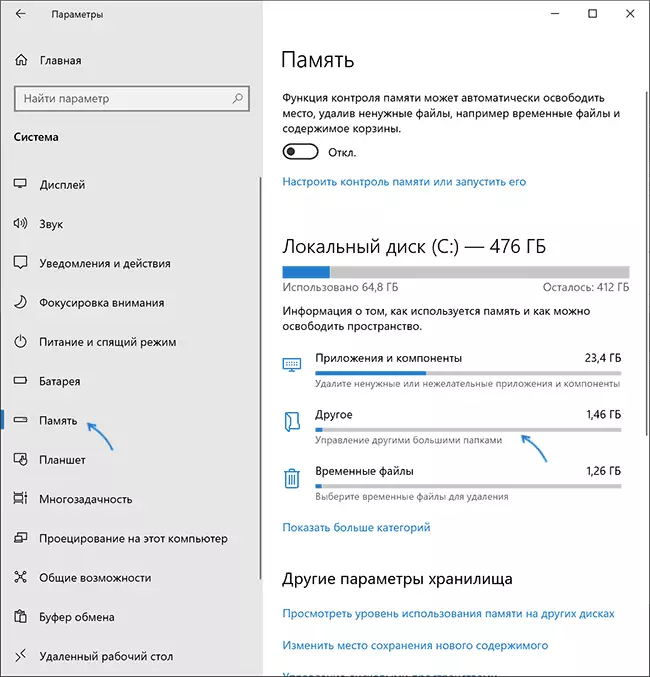
Alklakante ĉiun objekton en kategorioj, pli detalaj informoj pri la okupata loko estos haveblaj en la kategorioj, kaj en la kunteksto trovi grandajn dosierujojn, kiuj ne rekte rekte al la instalitaj programoj aŭ sistemaj dosieroj estos optimumaj por alklaki la " Alia "ero por montri la deziratan informon.
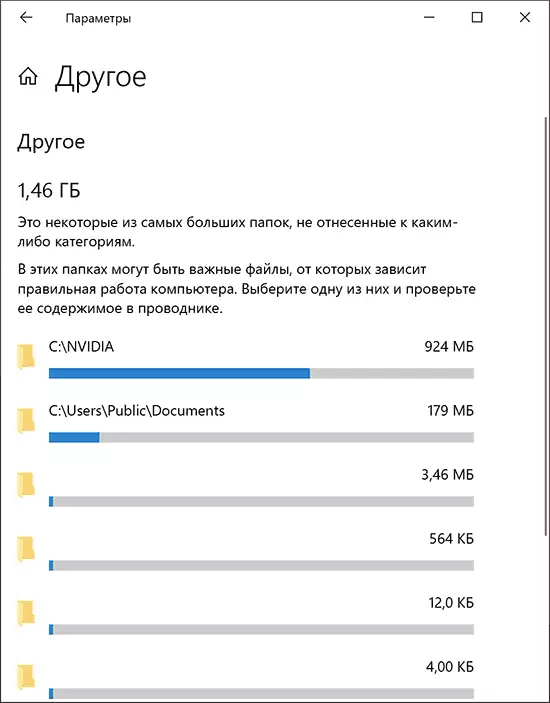
Ekzemple, ŝajnas de la bildo, ke la NVIDIA-dosierujo ĉe la C-radiko C estas okupita proksime al gigabajto, kaj ĉi tio ne estas la video-karto-ŝoforoj mem, sed nur la instaliloj, kiujn mi ne bezonas - Forigi.
Video
Mi esperas, ke la instrukcio montriĝos utila. Lasu min memorigi vin, mi ne specife inkluzivis ajnan triaj fondusoj en ĝi por ĉi tiuj taskoj, aparta materialo estas havebla en la retejo.
